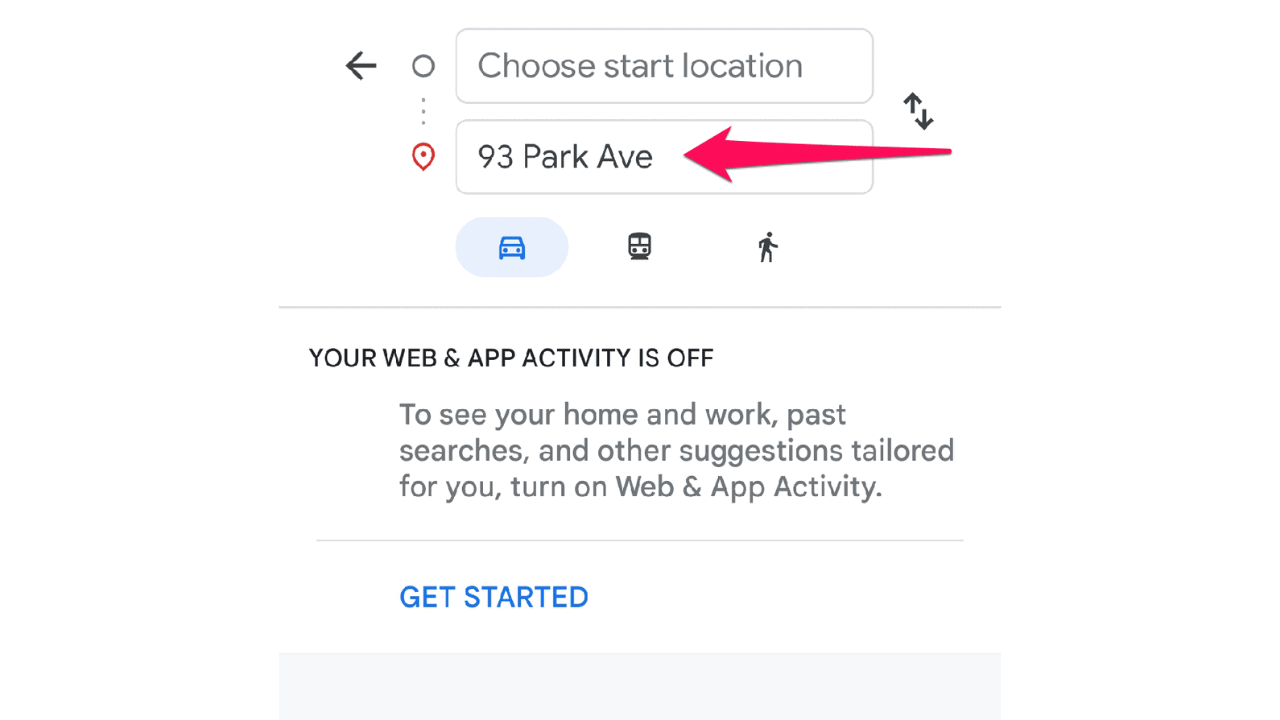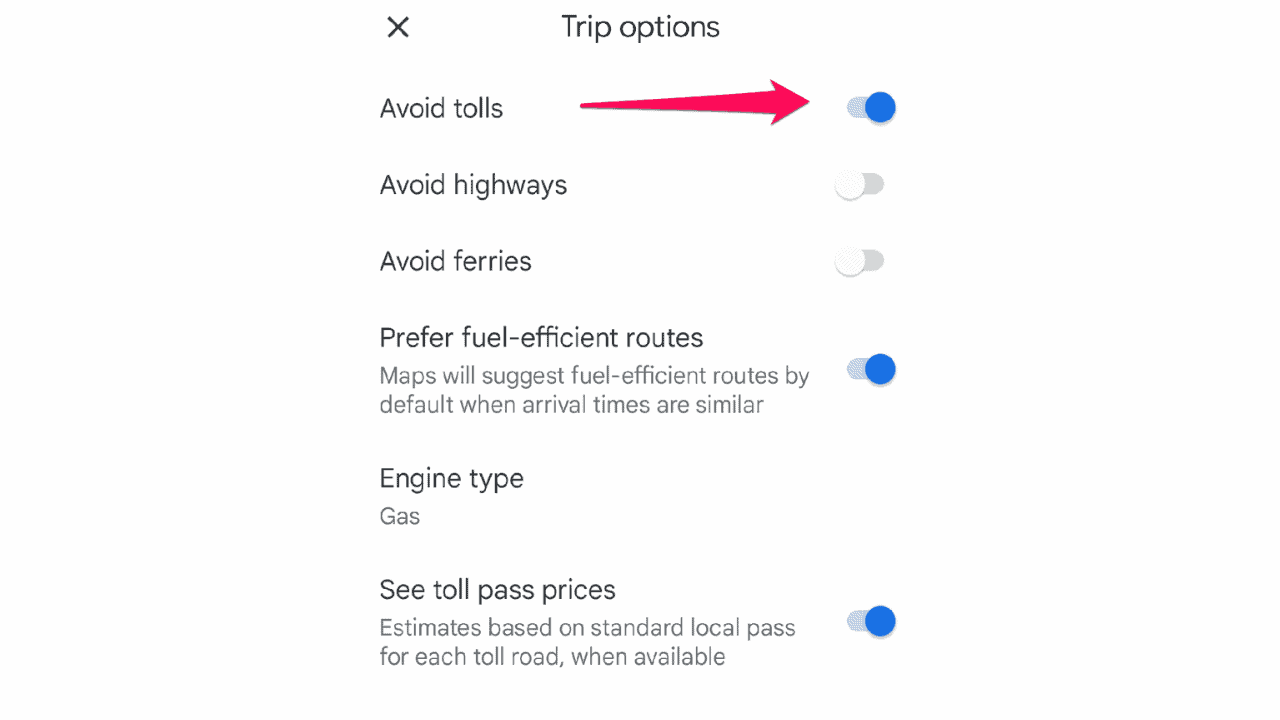Cách tắt thu phí trên Google Maps: Hướng dẫn dễ dàng
2 phút đọc
Được đăng trên
Đọc trang tiết lộ của chúng tôi để tìm hiểu cách bạn có thể giúp MSPoweruser duy trì nhóm biên tập Tìm hiểu thêm
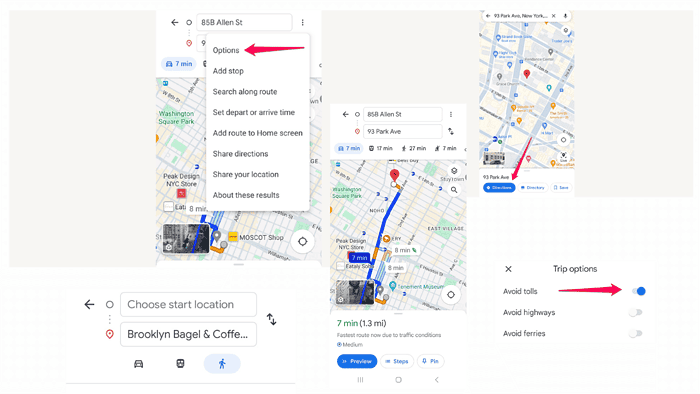
Nếu bạn đang thắc mắc về cách tắt phí cầu đường trên Google Maps thì bài viết này là dành cho bạn.
Tôi sẽ hướng dẫn bạn thực hiện quy trình này từng bước một, vì vậy hãy tạm biệt những khoản phí cầu đường bất ngờ và chào đón một hành trình thoải mái.
Hãy bắt đầu!
Cách tắt thu phí trên Google Maps
- Mở Google Maps: Khởi chạy ứng dụng Google Maps trên điện thoại thông minh của bạn hoặc truy cập ứng dụng này qua trình duyệt web.
- Đặt điểm đến của bạn: Nhập điểm đến của bạn vào thanh tìm kiếm và chọn điểm đến đó từ danh sách tùy chọn.
- Tùy chọn lộ trình truy cập: Khi điểm đến của bạn đã được đặt, hãy chọn vị trí xuất phát của bạn và nhấn vào nút Chỉ đường để xem các tuyến đường có sẵn.
- Xem các tùy chọn tuyến đường: Google Maps sẽ hiển thị nhiều tùy chọn tuyến đường khác nhau, bao gồm cả tuyến đường nhanh nhất, các tuyến đường thay thế và những tuyến đường có thu phí.
- Chọn Tùy chọn Tuyến đường: Nhấn vào biểu tượng menu ba chấm để truy cập các tùy chọn tuyến đường bổ sung.
- Điều chỉnh tùy chọn tuyến đường: Từ menu, chọn Tùy chọn.
- Bật tùy chọn Tránh phí cầu đường: Chuyển đổi công tắc để tránh các tuyến đường thu phí.
Sau khi nhấn nút quay lại, bạn sẽ thấy lộ trình của mình. Bên dưới vị trí hiện tại và điểm đến của bạn, bạn sẽ thấy tránh phí tag. Đó là cách bạn biết bạn đã tắt phí cầu đường.
Kết luận
Cho dù bạn đang muốn tiết kiệm tiền hay khám phá các tuyến đường mới, giờ đây bạn đều biết cách tắt phí cầu đường trên Google Maps.
Vì vậy, lần tới khi bạn lên kế hoạch cho một chuyến đi, hãy nhớ các bước đơn giản này để tùy chỉnh tùy chọn tuyến đường của bạn và tận hưởng chuyến đi thoải mái. Chuyến đi an toàn!